Exchange2003-2010迁移系列之十二,Exchange组织及服务器配置
2012-09-04 21:58
429 查看
Exchangez组织及服务器配置
Exchange服务器要成为一个满足生产需求的邮件服务器,不能仅仅使用默认配置,还是需要进行一番定制配置的。这些配置有些是在组织级别进行的,有些是在服务器级别进行的。下面我将介绍一些最常用最基本的配置,以供大家参考。
一、发送连接器
本次项目拓扑之前我们已经介绍过,一共四台Exchange服务器。两台是Mailbox服务器,还有两台是Exchange的CAS/HUB服务器,并没有设计Edge服务器。其实,项目完成后,我们还是上了Edge服务器,而且是把Edge服务器和TMG2010,Forefront Protection For Exchange集成在一台服务器上。以后有机会将为大家介绍如何进行这种集成,本次项目既让没有考虑到Edge服务器,那只能让邮件从HUB服务器直接出站。
HUB服务器上要让邮件出站,就需要在HUB服务器上配置发送连接器。在Exchange的管理控制台中切换到组织配置下的集线器传输--发送连接器,选择“新建发送连接器”。如下图所示,为新创建的发送连接器命名为“To Internet”,用法选择“自定义”。

地址空间设定为*,*代表所有的域名空间,这表明发往所有互联网邮局的邮件都将通过这个发送连接器出站。

下面要选择如何进行邮件出站。一种是利用DNS的MX记录查找目标邮局的邮件服务器,还有一种是直接把邮件传送给智能主机,由智能主机负责邮件出站。一般情况下,我们都是选择第一种配置。
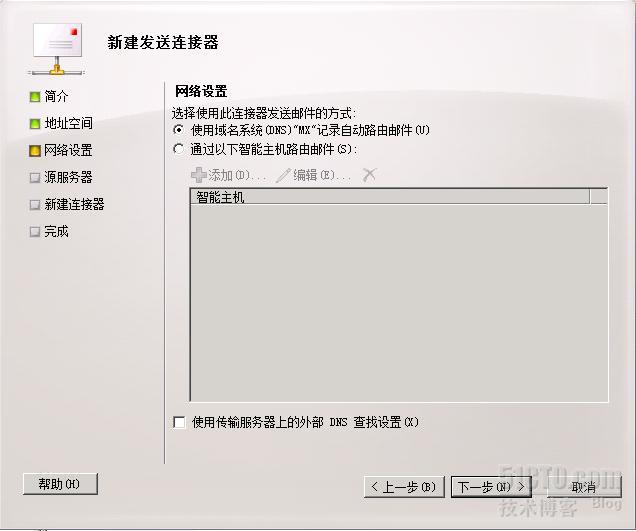
接下来要选择使用这个发送连接器的HUB服务器,我们将两台HUB服务器都添加到集合中。
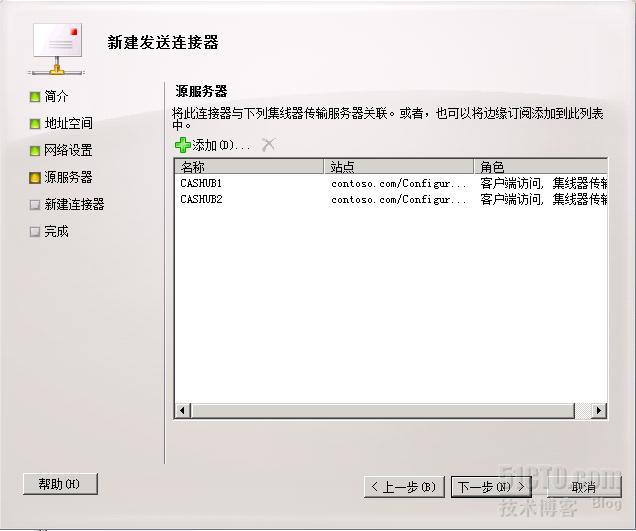
点击“新建”按钮,就可以完成发送连接器的创建。只要Exchange服务器可以访问互联网,此时就可以向外网邮局发送测试邮件了。测试邮件最好选择一些反垃圾邮件不严格的邮局,例如Yahoo中国就是一个很好的测试平台。
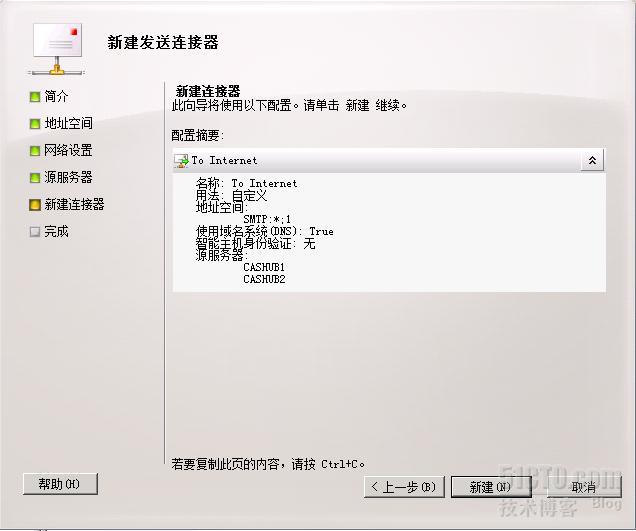
二、接收连接器
Exchange安装完成后,会默认创建两个接收连接器。一个是Client连接器,一个是Default连接器。Client连接器用于客户机使用SMTP协议访问Exchange服务器,Default连接器则用于外网邮局访问Exchange服务器。由于内网用户访问Exchange服务器一般使用MAPI协议,很少用SMTP,因此Client连接器一般用不着。Default连接器则重要得多,外网邮局邮件入站都要经过Default连接器。Default连接器中的权限是我们必须要进行配置的。
如下图所示,在Exchange管理器的服务器配置—集线器传输中找到HUB服务器,在HUB服务器的Default接收连接器属性中切换到权限组,要确保勾选“匿名用户”。注意,所有的HUB服务器上都要重复进行此权限设置。否则外网邮局给Exchange发信时可没法满足身份验证需求,肯定会被Exchange拒收的。

三、POP3设置
Exchange推荐客户端访问时使用MAPI或Outlook Any Where,这样安全性方面可以得到保证。但有些公司为了照顾用户的使用习惯,往往还要允许用户使用POP3或者IMAP协议。Exchange2010中默认是禁用POP3和IMAP的,管理员如果要开放这些协议,除了要将这些服务的状态从禁用改为自动,还要注意这些协议的身份验证。以POP3为例介绍一下,在Exchange管理控制台—服务器配置—客户端访问中定位到CAS服务器的“POP3和IMAP4”标签,双击POP3。
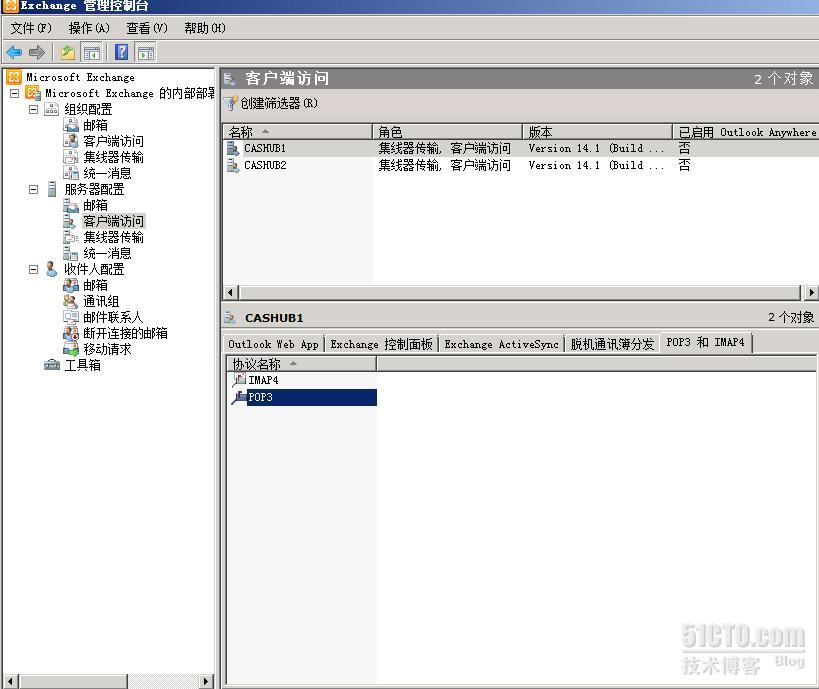
如下图所示,在POP3的身份验证标签中,默认是使用安全登录的。但很多POP3用户是习惯使用明文登录的,如果希望继续允许用户明文登录,就需要把身份验证方法改变为纯文本登录。IMAP服务同意存在这个问题,解决方法也是相同的。注意,所有的CAS服务器也都要进行这样的修改。

四、Outlook Anywhere
用户在内网访问Exchange,一般使用MAPI协议。用户通过公网访问Exchange,一般需要使用OWA或Outlook Anywhere。Outlook Anywhere其实就是把MAPI封装在HTTPS协议里,是使用率非常高的协议。要开启Outlook Anywhere,需要在Exchange管理控制台—服务器配置—客户端访问中定位到CAS服务器,选择“启用Outlook Anywhere”。如下图所示,设置外部主机名,一般来说这个名字也是OWA访问时的主机名。Outlook Anywhre的身份验证方法可以选择基本验证,也可以选择集成验证,我一般设置为基本身份验证。
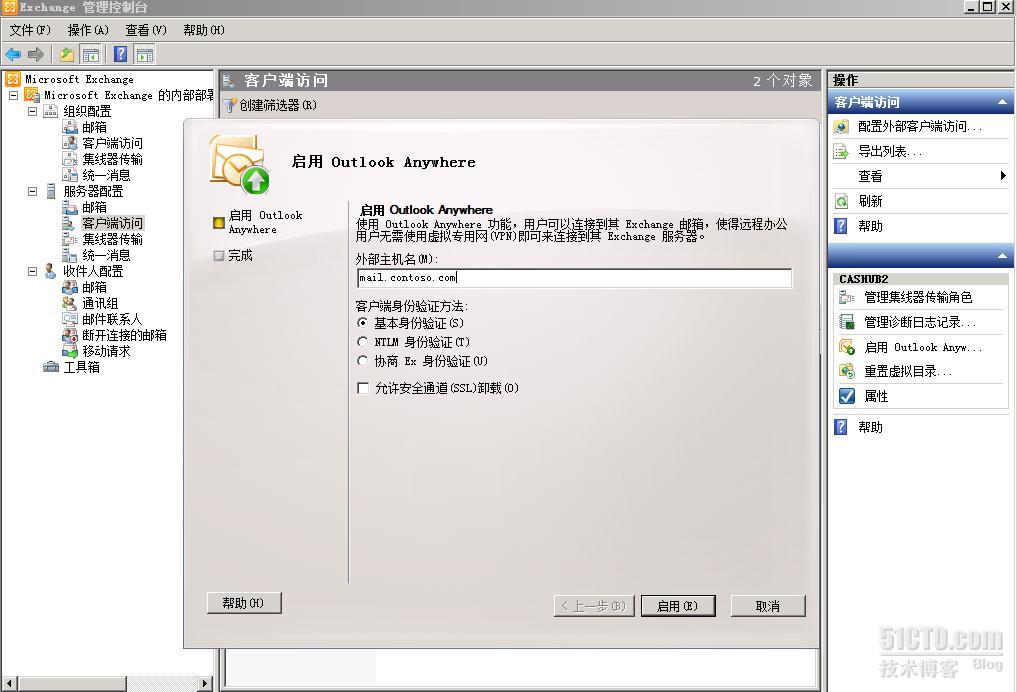
本文出自 “岳雷的微软网络课堂” 博客,请务必保留此出处http://yuelei.blog.51cto.com/202879/982178
Exchange服务器要成为一个满足生产需求的邮件服务器,不能仅仅使用默认配置,还是需要进行一番定制配置的。这些配置有些是在组织级别进行的,有些是在服务器级别进行的。下面我将介绍一些最常用最基本的配置,以供大家参考。
一、发送连接器
本次项目拓扑之前我们已经介绍过,一共四台Exchange服务器。两台是Mailbox服务器,还有两台是Exchange的CAS/HUB服务器,并没有设计Edge服务器。其实,项目完成后,我们还是上了Edge服务器,而且是把Edge服务器和TMG2010,Forefront Protection For Exchange集成在一台服务器上。以后有机会将为大家介绍如何进行这种集成,本次项目既让没有考虑到Edge服务器,那只能让邮件从HUB服务器直接出站。
HUB服务器上要让邮件出站,就需要在HUB服务器上配置发送连接器。在Exchange的管理控制台中切换到组织配置下的集线器传输--发送连接器,选择“新建发送连接器”。如下图所示,为新创建的发送连接器命名为“To Internet”,用法选择“自定义”。

地址空间设定为*,*代表所有的域名空间,这表明发往所有互联网邮局的邮件都将通过这个发送连接器出站。

下面要选择如何进行邮件出站。一种是利用DNS的MX记录查找目标邮局的邮件服务器,还有一种是直接把邮件传送给智能主机,由智能主机负责邮件出站。一般情况下,我们都是选择第一种配置。
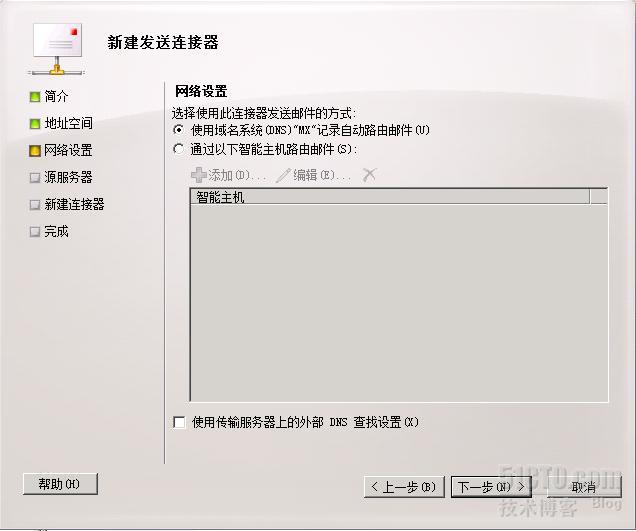
接下来要选择使用这个发送连接器的HUB服务器,我们将两台HUB服务器都添加到集合中。
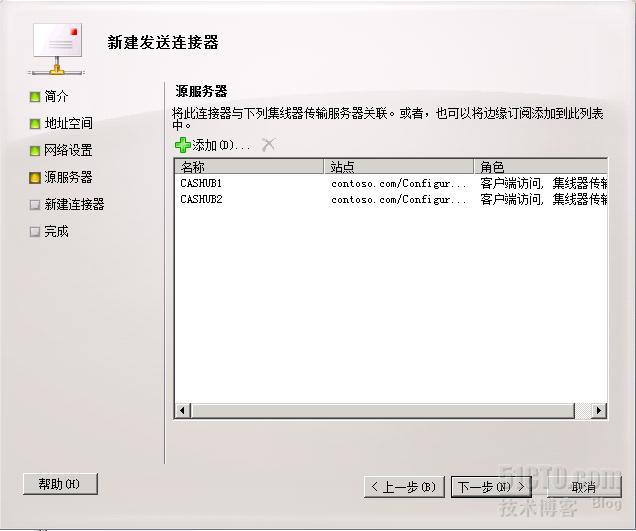
点击“新建”按钮,就可以完成发送连接器的创建。只要Exchange服务器可以访问互联网,此时就可以向外网邮局发送测试邮件了。测试邮件最好选择一些反垃圾邮件不严格的邮局,例如Yahoo中国就是一个很好的测试平台。
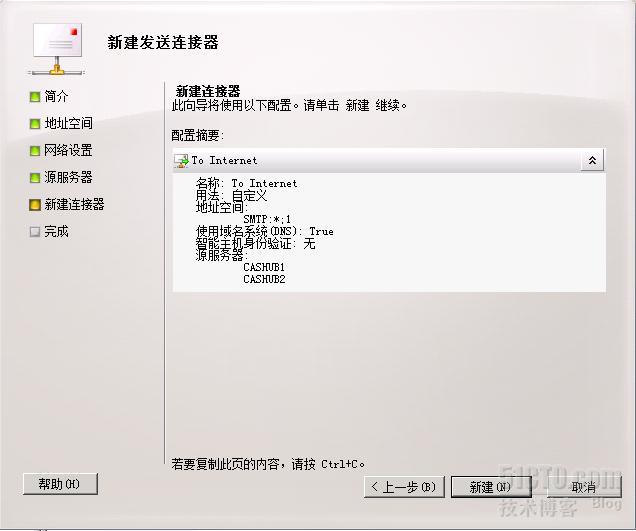
二、接收连接器
Exchange安装完成后,会默认创建两个接收连接器。一个是Client连接器,一个是Default连接器。Client连接器用于客户机使用SMTP协议访问Exchange服务器,Default连接器则用于外网邮局访问Exchange服务器。由于内网用户访问Exchange服务器一般使用MAPI协议,很少用SMTP,因此Client连接器一般用不着。Default连接器则重要得多,外网邮局邮件入站都要经过Default连接器。Default连接器中的权限是我们必须要进行配置的。
如下图所示,在Exchange管理器的服务器配置—集线器传输中找到HUB服务器,在HUB服务器的Default接收连接器属性中切换到权限组,要确保勾选“匿名用户”。注意,所有的HUB服务器上都要重复进行此权限设置。否则外网邮局给Exchange发信时可没法满足身份验证需求,肯定会被Exchange拒收的。

三、POP3设置
Exchange推荐客户端访问时使用MAPI或Outlook Any Where,这样安全性方面可以得到保证。但有些公司为了照顾用户的使用习惯,往往还要允许用户使用POP3或者IMAP协议。Exchange2010中默认是禁用POP3和IMAP的,管理员如果要开放这些协议,除了要将这些服务的状态从禁用改为自动,还要注意这些协议的身份验证。以POP3为例介绍一下,在Exchange管理控制台—服务器配置—客户端访问中定位到CAS服务器的“POP3和IMAP4”标签,双击POP3。
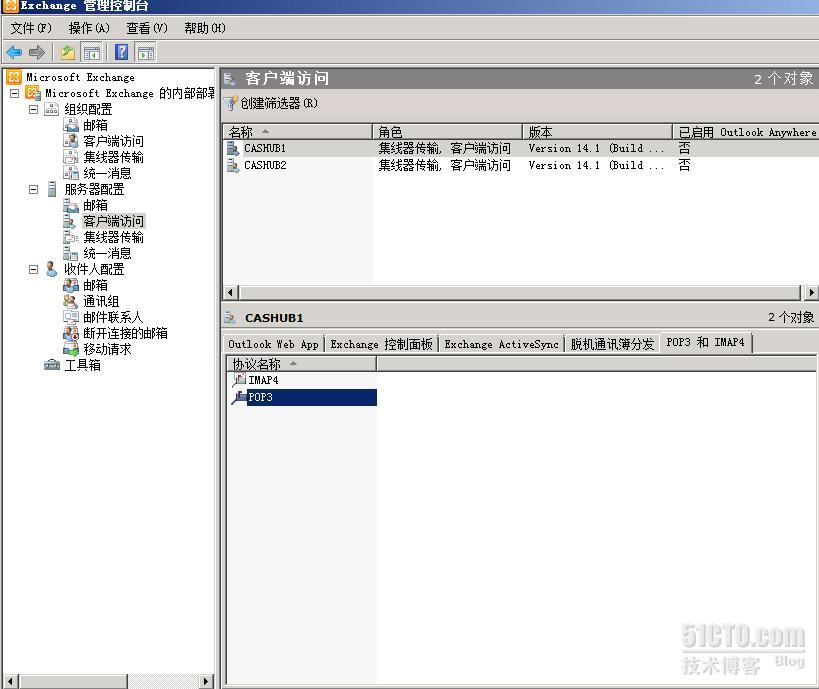
如下图所示,在POP3的身份验证标签中,默认是使用安全登录的。但很多POP3用户是习惯使用明文登录的,如果希望继续允许用户明文登录,就需要把身份验证方法改变为纯文本登录。IMAP服务同意存在这个问题,解决方法也是相同的。注意,所有的CAS服务器也都要进行这样的修改。

四、Outlook Anywhere
用户在内网访问Exchange,一般使用MAPI协议。用户通过公网访问Exchange,一般需要使用OWA或Outlook Anywhere。Outlook Anywhere其实就是把MAPI封装在HTTPS协议里,是使用率非常高的协议。要开启Outlook Anywhere,需要在Exchange管理控制台—服务器配置—客户端访问中定位到CAS服务器,选择“启用Outlook Anywhere”。如下图所示,设置外部主机名,一般来说这个名字也是OWA访问时的主机名。Outlook Anywhre的身份验证方法可以选择基本验证,也可以选择集成验证,我一般设置为基本身份验证。
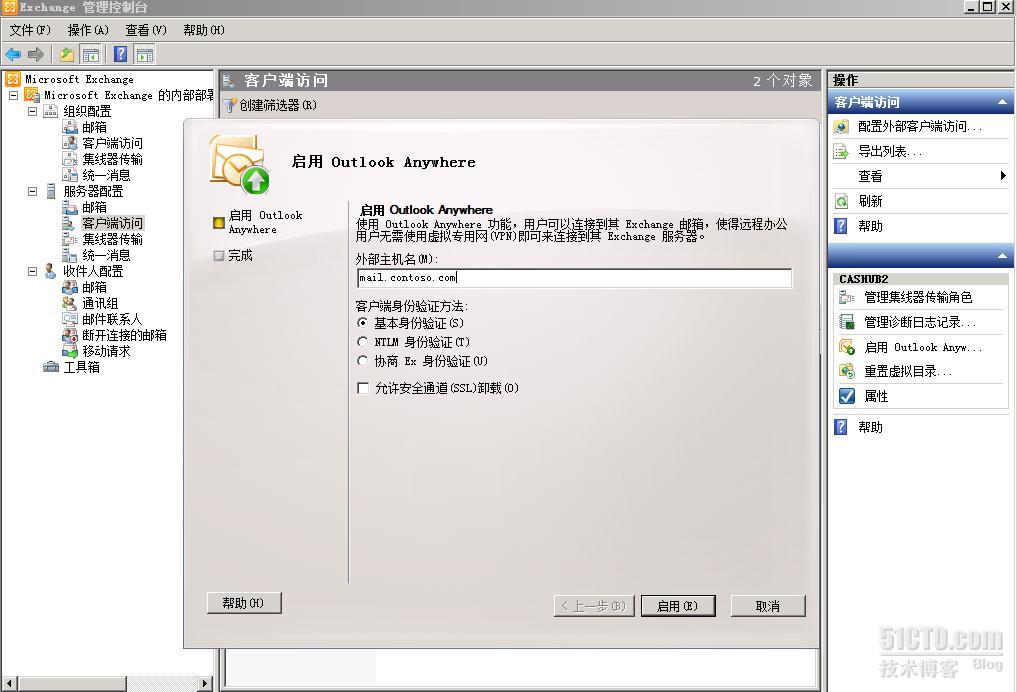
本文出自 “岳雷的微软网络课堂” 博客,请务必保留此出处http://yuelei.blog.51cto.com/202879/982178
相关文章推荐
- Exchange2003-2010迁移系列之五,配置第一台Exchange CAS/HUB服务器
- Exchange2003-2010迁移系列之四,配置第一台Exchange CAS/HUB服务器
- Exchange2003-2010迁移系列之五,配置及配置第二台Exchange CAS/HUB服务器
- Exchange2003-2010迁移系列之八,配置DAG服务器
- Exchange 2010部署系列之 (八)-在Mailbox服务器上配置DAG
- Exchange2003-2010迁移系列之十,Exchange证书攻略
- 子域部署Exchange服务器详细攻略及故障剖析:Exchange2003系列之十二
- Exchange2003-2010迁移系列之十二
- Lync Server 2010迁移至Lync Server 2013部署系列19:Lync 2013边缘服务器配置之定义拓扑
- 子域部署Exchange服务器详细攻略及故障剖析:Exchange2003系列之十二
- Exchange2003-2010迁移系列之六,配置及配置第二台Exchange CAS/HUB服务器
- Lync Server 2010迁移至Lync Server 2013部署系列20:Lync 2013边缘第一台服务器配置
- Lync Server 2010迁移至Lync Server 2013部署系列 Part10:配置存档、监控服务器
- Lync Server 2010迁移至Lync Server 2013部署系列 Part9:配置Lync Sever前端服务器02
- Exchange Server 2010系列教程之十二 exchange 2010 POP3配置详解
- Exchange2003-2010迁移系列之十三,Exchange邮箱迁移
- Exchange Server 2010系列教程之十二 exchange 2010 POP3配置详解
- Lync Server 2010迁移至Lync Server 2013部署系列21:Lync 2013边缘第二台服务器配置
- 子域部署Exchange服务器详细攻略及故障剖析:Exchange2003系列之十二
- Lync Server 2010迁移至Lync Server 2013部署系列19:Lync 2013边缘服务器配置之定义拓扑
